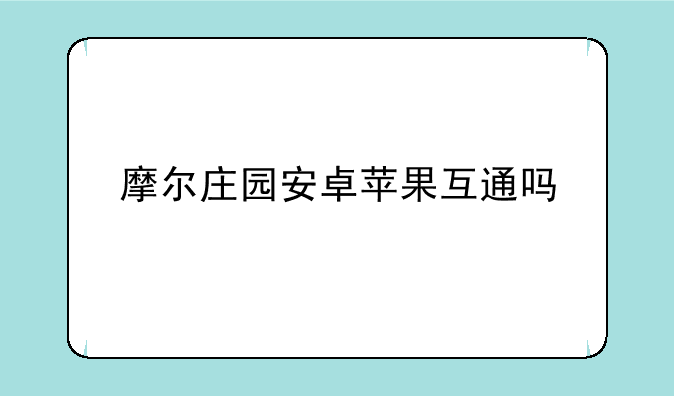宽带自动拨号软件-自动拨号的宽带怎么设置路由器

宽带自动拨号设置路由器攻略
在当今的互联网环境中,宽带自动拨号已经成为许多家庭和企业网络连接的标配。通过设置路由器实现自动拨号,不仅可以极大地方便用户的上网体验,还能避免因手动拨号带来的繁琐和可能的错误。本文将详细介绍如何为自动拨号的宽带设置路由器用户轻松实现网络自动化。
一、准备工作
在设置路由器之前,我们需要准备一些必要的工具和资料:
1. 宽带账号和密码:这是连接网络所必需的凭证,通常由宽带运营商提供。
2. 路由器:确保您已经购买并安装了合适的路由器。路由器的品牌和型号可能不同,但基本的设置步骤是相似的。
3. 网线:用于连接路由器、电脑和上一级设备(如光猫或ADSL Modem)。
4. 电脑:用于登录路由器管理界面进行配置。
二、连接路由器
接下来,我们需要将路由器正确连接到网络环境中:
1. 连接上一级设备:使用网线将路由器的WAN口连接到上一级设备(如光猫或ADSL Modem)的LAN口。
2. 连接电脑:使用另一根网线将电脑的LAN口连接到路由器的任意一个LAN口。
3. 开启电源:确保路由器和上一级设备都已经接通电源并正常工作。
三、登录路由器管理界面
为了设置路由器,我们需要先登录其管理界面:
1. 查找路由器管理地址:通常在路由器的底部或说明书上会标注管理地址(如192.168.1.1)。
2. 打开浏览器:在电脑上打开浏览器,输入管理地址。
3. 登录:输入路由器的用户名和密码(默认用户名和密码通常在路由器底部或说明书上可以找到)。如果之前已经修改过,请使用修改后的登录信息。
四、配置路由器自动拨号
登录路由器管理界面后,我们需要进行以下步骤来配置自动拨号:
1. 找到WAN口设置:在管理界面中,找到并点击“WAN口设置”或类似的选项。
2. 选择上网方式:在WAN口设置界面中,选择“PPPoE(ADSL虚拟拨号)”作为上网方式。
3. 输入宽带账号和密码:在相应的位置输入宽带账号和密码。
4. 保存设置:点击“保存”或“应用”按钮,使设置生效。
5. 检查连接状态:在设置完成后,回到管理界面的“运行状态”或类似的选项,检查WAN口状态,确保已经成功获取到IP地址等信息。
五、高级设置(可选)
对于一些高端路由器,还支持更丰富的自动拨号设置选项:
1. 按需拨号:可以设置路由器在有访问数据时自动拨号连接,并在无数据传输时自动断开连接。
2. 定时拨号:可以设置路由器在指定的时间段内自动拨号连接,并在其他时间段内保持断开状态。
这些高级设置可以根据用户的实际需求进行配置,以进一步优化网络使用体验。
六、总结
通过上述步骤,我们已经成功为自动拨号的宽带设置了路由器。这不仅简化了用户的上网流程,还提高了网络连接的稳定性和可靠性。当然,不同品牌和型号的路由器在设置界面和选项上可能存在差异,但基本的设置步骤是相似的。希望本文能够帮助用户顺利完成路由器的自动拨号设置,享受更加便捷的上网体验。
声明:本站所有文章资源内容,如无特殊说明或标注,均为采集网络资源。如若本站内容侵犯了原著者的合法权益,可联系本站删除。